Виготовлення GfxBoot теми
GfxBoot тема це нове графічне оформлення меню завантажувача Grub4Dos
(І не тільки), яке прийшло на зміну Splashimage.
Для коректної його роботи потрібна версія Grub4Dos не нижче 0.4.4
Воно виглядає набагато приємніше, т.к тепер можна в якості фону використовувати повнокольорове зображення.
Всі описані дію проводилися в Win XP
Тут ми розповімо як створювати GfxBoot тему на свій смак, тобто як поміняти фонову картинку завантаження, кольору тексту, курсору і.т.д.
Файли теми знаходяться в cpio -архіве і файл теми це бінарний файл, тому щоб зробити будь-які зміни необхідно компілювати Gfxboot -тим заново з вихідних файлів (кодів)
Коротенько опишемо один з варіантів з використанням початкових кодів
gfxboot-3.3-custom. (2.4 Mb)
Скачайте цей архів і розпакуйте його, ну наприклад в корінь диска C: # 92;
(для зручності)
Зазирнувши всередину ви побачите безліч файлів, насамперед нас цікавлять файли gfxboot.cfg і back.jpg
Підсовує своє зображення
Файл back.jpg це зображення у форматі 1024х768х24b jpeg 1.1.
Зображення можна замінити на яке вам завгодно, перейменувавши його в back.jpg і помістивши в папку з файлами
(З заміною старого природно)
Не забудьте, що формат повинен бути jpeg 1.1, а не 2.0 або Прогресивний.
Зберегти фотографії у jpeg 1.1 можна з помощю GIMP 2.6.6 і ACD See 3.2
(Або вище)
GIMP. якщо в ньому зберігати зображення в jpeg при настройках за умовчанням, то вийде якраз те що треба.
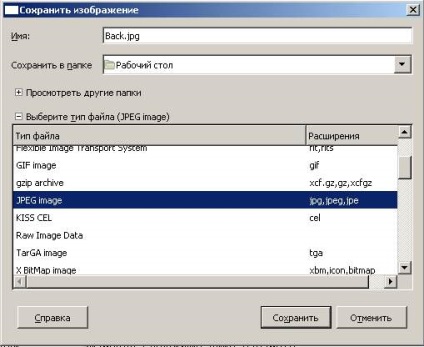
ACD See. якщо натиснути правою клавішею по картинці і з контекстного меню вибрати пункт "Конвертувати" відзначивши пункт JPG можна переконвертувати зображення і воно буде після цього придатне для використання.
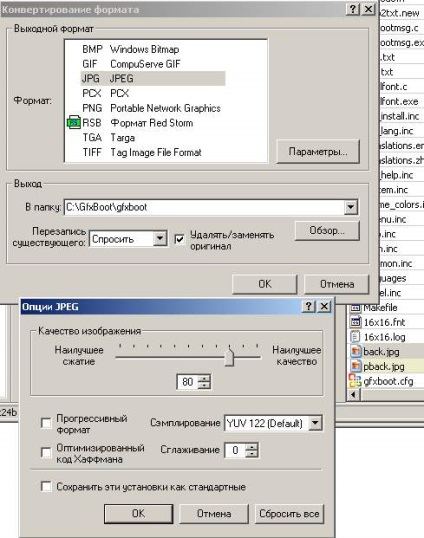
Міняємо кольору елементів і позицію меню
Для внесення інших змін ми будемо редагувати файл gfxboot.cfg. змінюючи деякі з нижчеперелічених параметрів:
boot_show (за замовчуванням: 0)
Якщо поставити 1, відобразяться "Boot Options".
Grub4dos не використовує цю опцію, так що краще не відображати її.
xmenu_hide_current (за замовчуванням: 0)
Поставимо 1, Сховати поточну обрану позицію (можна не чіпати).
menu_start_x. menu_start_y
Позиція Меню. Якщо ми вкажемо після цих обох пунктів = 150. то блок з пунктами меню завантаження уползёт від верхнього лівого краю екрану так як це показано нижче на зображенні:
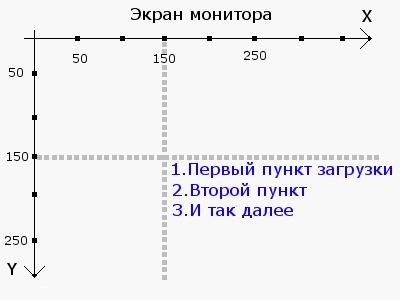
За допомогою цих параметрів можна переміщати блок тексту в будь-яку точку екрану.
menu_max_entries (за замовчуванням: 20)
Число пунктів завантаження. Якщо у вас більше ніж 20 або ви зменшите параметр, список буде працювати з прокруткою.
menu_bar_min_width
Мінімальна довжина курсору.
menu_text_normal
Колір тексту пунктів завантаження, використовуйте RGB коди, наприклад: 0xffffff.
RGB коди можна згенерувати в GIMP е:
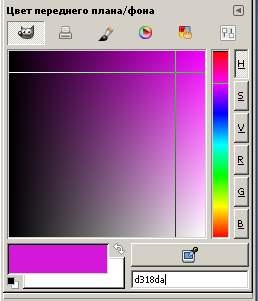
Це фрагмент вікна програми, вибираємо колір і внизу відображається код.
menu_text_select
Колір обраного курсором тексту
boot_text_options
Колір курсора в додаткових опціях завантаження
boot_text_normal
Колір тексту опцій завантаження
infobox_bg
Фон інформаційного поля
infobox_text_normal
Колір тексту інформаційного поля
menu_bar_color
колір курсора
hide_reboot (за замовчуванням: 0)
Поставимо 1, зникне кнопка перезавантаження (F9)
hide_poweroff (за замовчуванням: 0)
Поставимо 1, зникне кнопка poweroff (F10)
disable_num_key (за замовчуванням: 0)
Ця опція дозволяє вибирати пункти завантаження натисканням відповідної клавіші, наприклад натиснувши "1" ви оберете перший пункт завантаження. Якщо вам це не треба, сміливо ставте 1.
hide_help (за замовчуванням: 0)
Поставимо 1, залишимося без можливості виклику допомоги (F1) цілком можна пережити
hide_lang (за замовчуванням: 0)
Ставимо 1, ховаємо кнопку вибору мови (F2)
custom_width. custom_height. custom_depth
За замовчуванням дозвіл картинки 800x600x16, якщо хочеться зробити картинку більше,
робимо так як на прикладі:
custom_width = 1024
custom_height = 768
custom_depth = 16
Обрані параметри повинні підтримуватися BIOS -ом.
panel_normal
Колір Заголовків в Допомоги і самого пункту help
panel_title
Колір тексту відображення функціональних клавіш (Fn)
Збираємо і встановлюємо
Тепер, коли замінена картинка і зроблені всі налаштування в файлі конфігурації, потрібно скомпілювати (зібрати) файл-тему.
Для цього використовуємо пакет msys. (28.9 Mb)
Після цього знаходимо в папці GfxBoot з'явився файл message_en. це і є нова GfxBoot тема.
Можна перейменувати файл, дати свою назву і за бажанням перетиснути в GZ архів (це вміє робити архіватор 7z)
в файлі Menu.lst (вгорі) робимо запис -
gfxmenu (hd0,0) / Boot / gfx / назва теми.gz
Щоб коректно працював Таймер, розміщуйте рядок тайм ауту вище рядки запуску теми, ось так:
timeout = 30
default 0
gfxmenu (hd0,0) / Boot / gfx / назва теми.gz
Щоб Російські літери отображаліcь коректно, зберігайте * .lst файли в форматі UTF-8 (в Блокноті - Файл # 92; Зберегти як. І.т.д ..)
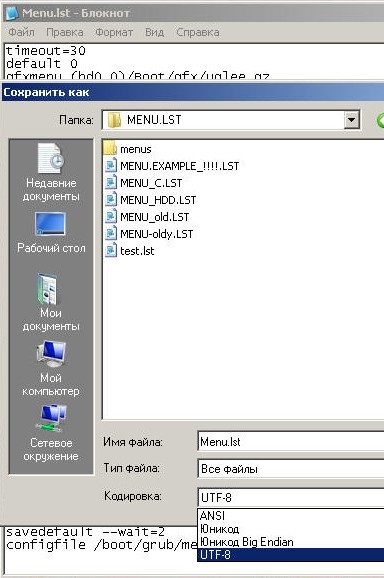
Велике спасибі всім хто працював над вивченням GfxBoot тим і ділився своїми знаннями на форумі в темах -
Темиgfxboot і Русский шрифт в Grub4Dos
Представляємо вашій увазі вихідні gfxboot від Alser
Ці вихідні оптимізовані з метою зменшення "ваги" готової теми.
Вилучені такі речі:
1. Все, що має відношення тільки до завантаження з інсталяційного диска OpenSUSE.
2. Опції завантаження, допомогу по F1, вибір мови по F2, перезавантаження і вимикання по F9 і F10.
3. Локалізація.
4. Файли повідомлень, написів на кнопках. Т. к. Залишається тільки одне діалогове вікно переходу в текстовий завантажувач, то тексти цих слів і 2 кнопок внесені безпосередньо в код (природно, російською мовою).
5. Пінгвіни.
Незначно змінений таймер.
Так само вам можуть стати в нагоді шрифти від Rusmisterr
ГТОВ завантажувальні теми ви знайдете Тут
Питання на форум - Темиgfxboot
2. Мова йде про програму grub4dos, про реалізацію команди gfxmenu, яка в якості параметра вимагає вказівки ПРАВИЛЬНОГО ШЛЯХИ І ІМЕНІ файлу з темою.
200? '200px': '' + (this.scrollHeight + 5) + 'px'); "> тому необхідно в рядку конфіга писати gfxmenu / Boot / gfx / назва теми.gz
4. Малюк не подумав, що якщо який-небудь інший читач надійде, так само як і він
200? '200px': '' + (this.scrollHeight + 5) + 'px'); "> все зробив як написано
то, ймовірно, він теж зробить відкриття, що при зміні назви папки з "gfx" на "my_super_puper_gfx" команда чомусь не захоче працювати. Після тривалих експериментів читач знайде, що, допрацювавши команду, він позбудеться від помилки і перетвориться в письменника. Оголосить про виявлення "бага" і відкоригує запропоновану команду по-своєму.
5. Потім з'явиться якийсь розумник. який, на відміну від нашого малюка, знає, що означає ".gz". і що тему не обов'язково упаковувати в Gzip-архів і теж оголосить про "баг" і тому, що він знайшов РІШЕННЯ (!) як повинна виглядати команда в такому випадку.